참고: 이 문서는 곧 사용이 중단됩니다. "페이지를 찾을 수 없음" 문제를 방지하기 위해 알고 있는 링크를 제거하고 있습니다. 이 페이지에 대한 링크를 만든 경우 링크를 제거해 주세요. 그러면 웹을 연결된 상태로 유지하겠습니다.
텍스트 PowerPoint 개체 틀에 맞출 수 있는 것 보다 더 많은 텍스트를 추가 하는 경우에는 텍스트 크기를 좀 더 작게 조정 하 여 텍스트가 모두 맞도록 합니다. 자동 텍스트 크기 조정을 하는 것을 자동 맞춤이라고 합니다.
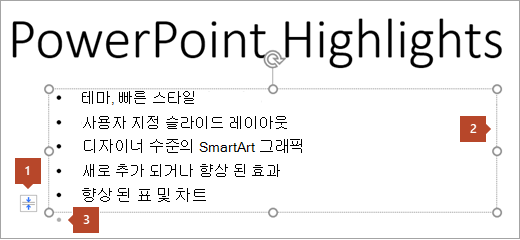
1 자동 맞춤 옵션 단추
2 개체 틀
3 개체 틀 아래로 확장 되는 텍스트
자동 고침 대화 상자에서 자동 맞춤을 설정 하거나 해제할 수 있습니다.
-
개체 틀 옆에 표시 되는 자동 맞춤 옵션

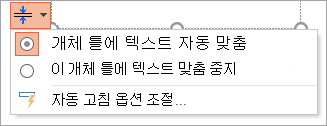
-
다음 중 하나를 실행합니다.
-
자동 맞춤을 해제 하 고 텍스트를 개체 틀 테두리 밖으로 이동할 수 있도록 하려면 이 개체 틀에 텍스트 맞춤 중지를 클릭 합니다.
-
자동 맞춤 기능을 설정 하려면 개체 틀에 텍스트 자동 맞춤을 클릭 합니다.
-
PowerPoint에서 본문 텍스트와 제목 텍스트에 대 한 자동 맞춤 옵션을 관리 하려면자동 고침 옵션 제어를 클릭 하 고 입력할때 자동 서식 탭의 마지막 두 옵션을 선택 하거나 선택을 취소 합니다.
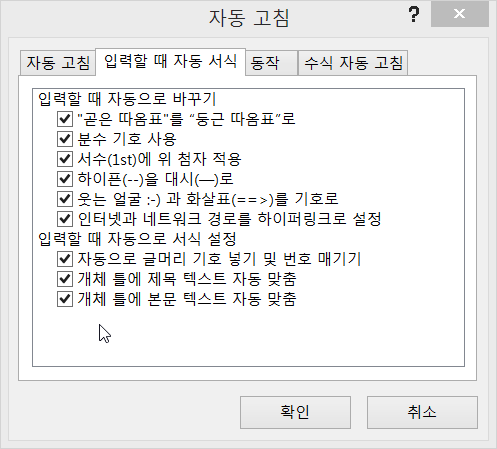
-










